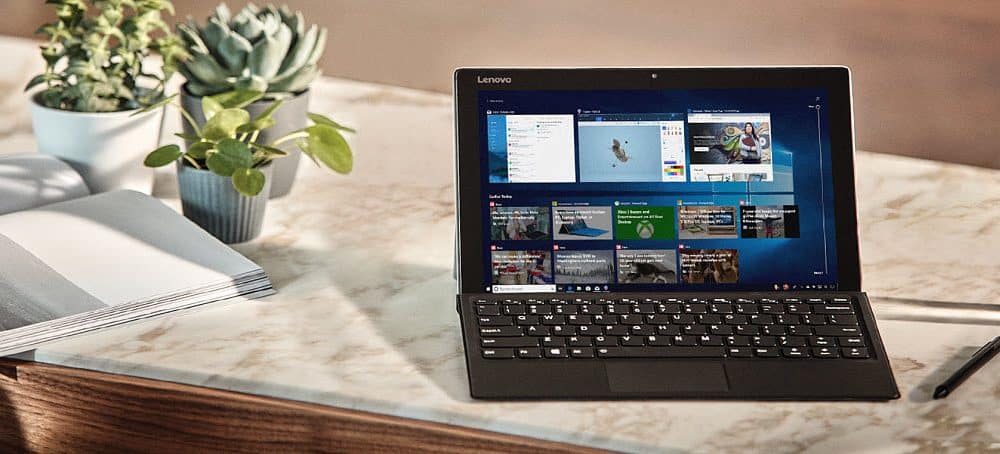
Jos käytät Windows 10: tä useilla tietokoneilla ja käytät samaa Microsoft-tiliä, olet todennäköisesti huomannut, että asetukset ja teemat seuraavat sinua. Ehkä haluat kuitenkin toisen teeman kannettavaan tietokoneeseen, työpöydälle tai tabletille.
Tässä on katsaus siihen, miten voit estää Windowsin uusimman version synkronoimasta teemaa laitteiden välillä.
Windows 10: Poista synkronointiteemat käytöstä
Jos haluat mieluummin ainutlaatuisia teemoja tietokoneesi erottamiseksi, voit. Näin.
Mene Asetukset> Tilit> Synkronoi asetukset.
Valitse oikeanpuoleisesta ruudusta Yksilölliset synkronointiasetukset. Vaihda Teema asetus pois päältä.
Siinä kaikki siinä on!
Nyt voit valita eri teemoja Windows 10 -tietokoneillasi, vaikka tietokoneesi olisi linkitetty Microsoft-tilillesi. Jos haluat mennä vielä äärimmäisemmäksi, voit määrittää useita Windows 10 -laitteita itsenäisesti luomalla paikallisen tilin. Kun käytät paikallista tiliä, mitään asetuksiasi ei synkronoida tietokoneiden välillä.
Jos haluat lisätietoja Windows 10 -teemoista, muista tutustua muihin artikkeleihimme. Kuten Andre kertoi aiemmin, voit nyt asentaa teemoja Windows Storesta Windows 10 Creators -päivityksen asentamisen jälkeen. Tämä on poikkeama edellisestä menetelmästä, jolla taustakuvateemat asennetaan Windows 10: een Ohjauspaneelista. Teemojen hakeminen Windows Storesta on askel kohti käyttäjäystävällisempää räätälöintiä sen sijaan, että käsittelisit sitä edistyneenä ”hupun alla” -ominaisuutena.
Kuinka pidät Windows 10: n uusimmista teemapäivityksistä? Kerro meille kommenteissa.